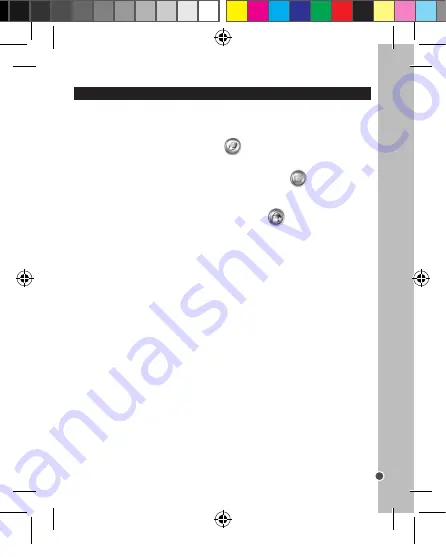
105
NEDERLANDS
Systeemvereisten:
- Intel® Pentium 4 of AMD® Athlon® 1 GHz en hoger
- 512 MB RAM
- 400 MB beschikbaar geheugen op uw harde schijf en een dvd-drive om de software te
installeren
- Grafische kaart met een schermresolutie van minstens 1024 x 768
- Geluidskaart
- Ondersteunende apparaten: Video, TV, of grafische kaart met een video-input.
‘MAGIX Photo Manager 10’: om foto’s te bewerken
1. Plaats de software-cd (meegeleverd) in uw CD-ROM drive.
2. Klik op ‘MAGIX Photo Manager 10 installeren’ in het hoofdmenu en wacht tijdens het
uitpakken.
3. Selecteer uw taal en klik op ‘OK’.
4. U krijgt nu het ‘MAGIX Photo Manager 10’ configuratievenster te zien. Volg de
aanwijzingen op het scherm en druk op ‘Installeren’ om te beginnen met de installatie.
5. De ‘MAGIX Photo Manager 10’ snelkoppeling zal op het bureaublad van uw computer
verschijnen als u klaar bent met de installatie.
6. Dubbelklik op de ‘MAGIX Photo Manager 10’-snelkoppeling om gebruik te maken
van het programma. De foto’s die genomen zijn met uw camera zullen op het scherm
verschijnen.
Opmerking:
Bekijk de video (Engelstalig) voor meer informatie over de software.
Systeemvereisten (minimumconfiguratie):
- Microsoft®2000, Windows® XP, Vista® Win 7. PC met Intel® Pentium® of AMD®
Athlon® 700 MHz of hoger
- 256 MB RAM, 120 MB ruimte op uw harde schijf om de programmabestanden op te
slaan
- SVGA grafische kaart met minstens 4 MB RAM, (minimale resolutie van 1024 x 600,
16-bit high-color)
- Muis die Microsoft® ondersteunt
Opmerking:
Om ongelimiteerd gebruik te kunnen maken van ‘MAGIX Photo Manager 10’
en ‘MAGIX Video easy SE’, moet u eerst uw producten registeren.
UW FOTO’S EN VIDEO’S DOWNLOADEN
Met gebruik van “Dual Mode Camera “
1. Sluit de camera op een computer aan met gebruik van de meegeleverde USB-kabel.
2. Op uw bureaublad, open de map “Dual Mode Camera” en klik vervolgens tweemaal
op “My Dsc”.
3. Download uw foto’s en video’s door op het
pictogram te klikken. De foto’s en
video’s die in het ingebouwd geheugen van de camera zijn opgeslagen worden vervolgens
op het scherm weergegeven.
4. Selecteer de foto(‘s) en video(‘s) die u wilt opslaan. Klik op het
pictogram om
ze allemaal te selecteren of klik rechtstreeks op de gewenste foto(‘s)/video(‘s) (een rood
kader verschijnt rond elke foto/video) als u ze niet allemaal wilt opslaan.
5. Sla de geselecteerde foto(‘s) en video(‘s) op door op het
pictogram te klikken.
Kies vervolgens een naam en locatie voor de map waarin u de geselecteerde foto(‘s) en
video(‘s) wilt opslaan.
Met gebruik van “MAGIX Photo Manager”
Eenmaal u uw foto(‘s) en video(‘s) op uw computer hebt opgeslagen, gebruik “MAGIX
Photo Manager” om deze weer te geven, te nummeren, af te drukken of albums te
maken…
1. Sluit de camera op een computer aan met gebruik van de meegeleverde USB-kabel.
2. Op uw bureaublad, klik tweemaal op de “MAGIX Photo Manager 10” snelkoppeling.
3. Bereik de foto’s en video’s door de locatie waar ze werden opgeslagen te selecteren.
4. Afhankelijk van wat u wilt doen, volg de instructies van de software.
Foto’s op sociaalnetwerksites plaatsen:
1. In ‘Magix Photo Manager 10’, selecteer de foto die u op Facebook of Flickr wilt plaatsen.
2. De gekozen afbeelding verschijnt in een oranje kader.
3. In de menubalk, klik op de tag ‘Online’ en kies ‘Media voor meer webservices uploaden’
(Upload media to other web services) en vervolgens, al naar gelang uw keuze, ‘Media
(Upload media to Facebook) op Facebook uploaden’ of ‘Media op Flickr uploaden’ (Upload
media to Flickr).
4. Het venster ‘Uploaden’ (Upload) wordt op het scherm weergegeven. Vul de
verschillende velden in (bestandsnaam, omschrijving, sleutelwoorden,...)
5. Klik op ‘Uploaden’ (Upload) om te bevestigen.
6. Al naar gelang uw keuze wordt de startpagina van Facebook of Flickr geopend.
7. Volg vervolgens de aanwijzingen die op het scherm worden weergegeven om het
uploaden te voltooien.
DJ090series1213_23May_V06.indb 105
23/05/2013 1:24 PM


















